როგორ დააინსტალიროთ Windows XP დისკიდან. ნაბიჯ-ნაბიჯ ინსტრუქციები Windows XP-ის ინსტალაციისთვის Windows xp-ის ხელახლა ინსტალაცია დისკიდან ნაბიჯ-ნაბიჯ ინსტრუქციები
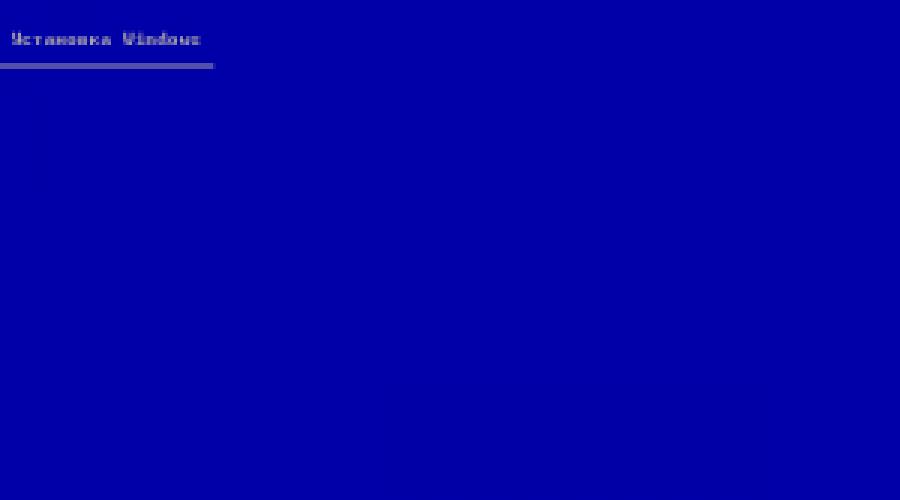
ასევე წაიკითხეთ
Windows XP დღეს რჩება ერთ-ერთ ყველაზე პოპულარულ ოპერაციულ სისტემად. მომხმარებლები აფასებენ მას საიმედოობისა და სუსტ ძველ აპარატურაზე მუშაობის შესაძლებლობისთვის. Windows XP-ის ნაბიჯ-ნაბიჯ ინსტალაცია საკმაოდ სწრაფი და მარტივი პროცესია. ქვემოთ მოცემულია მისი დეტალური აღწერა.
კომპიუტერის მომზადება ახალი OS-ის ინსტალაციისთვის
Windows XP-ის დაყენების უმარტივესი გზა არის საინსტალაციო დისკიდან. თუ მისგან მონაცემების წაკითხვის ნაცვლად, სისტემა იწყებს ძველი OS-ის ჩატვირთვას ან გამოჩნდება შავი ეკრანი, რომელიც არ პასუხობს ღილაკების დაჭერას, მაშინ უბრალოდ უნდა შეხვიდეთ BIOS-ში და გააკეთოთ შესაბამისი პარამეტრები:
- გახსენით Advanced BIOS Features ან BIOS/Boot Device Priority განყოფილება;
- აირჩიეთ პირველი ჩატვირთვის მოწყობილობა;
- სიაში, რომელიც იხსნება, აირჩიეთ CDROM ან თქვენი დისკის სახელი;
- შეინახეთ შედეგი F10 ღილაკის დაჭერით და გადატვირთეთ კომპიუტერი.
 გაითვალისწინეთ, რომ დღეს ლეპტოპებისთვის BIOS-ის უამრავი ვერსიაა, ამიტომ ლეპტოპზე OS-ის დაყენებისას აღწერილი ნაბიჯები შეიძლება ოდნავ განსხვავებული იყოს.
გაითვალისწინეთ, რომ დღეს ლეპტოპებისთვის BIOS-ის უამრავი ვერსიაა, ამიტომ ლეპტოპზე OS-ის დაყენებისას აღწერილი ნაბიჯები შეიძლება ოდნავ განსხვავებული იყოს.
მოდით პირდაპირ გავაგრძელოთ ინსტალაცია
 პირველი ფანჯარა არის ლურჯი ეკრანი. ამ ეტაპზე ხდება პროგრამული უზრუნველყოფის ეტაპობრივი ინსტალაცია Windows XP-ის SCSI-ზე (მაღალსიჩქარიან დისკზე) ან RAID მასივზე დასაყენებლად. ამისათვის დააჭირეთ F6, რის შემდეგაც დაიწყება შესაბამისი დრაივერების ინსტალაცია. მაგრამ უმეტეს შემთხვევაში, მომხმარებლები სისტემას აყენებენ ჩვეულებრივ მყარ დისკზე, რომელიც არ საჭიროებს რაიმე ჩარევას ინსტალაციის დროს ამ ეტაპზე, თქვენ უბრალოდ უნდა დაელოდოთ შემდეგ მისასალმებელ ეკრანს.
პირველი ფანჯარა არის ლურჯი ეკრანი. ამ ეტაპზე ხდება პროგრამული უზრუნველყოფის ეტაპობრივი ინსტალაცია Windows XP-ის SCSI-ზე (მაღალსიჩქარიან დისკზე) ან RAID მასივზე დასაყენებლად. ამისათვის დააჭირეთ F6, რის შემდეგაც დაიწყება შესაბამისი დრაივერების ინსტალაცია. მაგრამ უმეტეს შემთხვევაში, მომხმარებლები სისტემას აყენებენ ჩვეულებრივ მყარ დისკზე, რომელიც არ საჭიროებს რაიმე ჩარევას ინსტალაციის დროს ამ ეტაპზე, თქვენ უბრალოდ უნდა დაელოდოთ შემდეგ მისასალმებელ ეკრანს.
- დააინსტალირეთ Windows XP. სტანდარტული არჩევანი უმეტეს შემთხვევაში არის სისტემის ნულიდან დაყენება ან ძველის აღდგენა. გამოიყენება მოსახერხებელი გრაფიკული ინტერფეისი.
- სისტემის აღდგენა კონსოლის გამოყენებით. ეს არის პროფესიონალი მომხმარებლებისა და ხელოსნების არჩევანი - აღდგენა ხორციელდება ბრძანების ხაზიდან DOS ბრძანებების გამოყენებით. ამ შემთხვევაში, სისტემის სრული ხელახალი ინსტალაცია არ ხორციელდება.
 შემდეგი, სისტემა აგრძელებს ადრე დაინსტალირებული OS ვერსიების ძიებას. თუ რომელიმე მათგანი იქნა ნაპოვნი, სია გამოჩნდება ქვემოთ მოცემულ ეკრანზე და მენიუ შემოგთავაზებთ ვარიანტებს შემდგომი მოქმედებებისთვის:
შემდეგი, სისტემა აგრძელებს ადრე დაინსტალირებული OS ვერსიების ძიებას. თუ რომელიმე მათგანი იქნა ნაპოვნი, სია გამოჩნდება ქვემოთ მოცემულ ეკრანზე და მენიუ შემოგთავაზებთ ვარიანტებს შემდგომი მოქმედებებისთვის:
- ძველი Windows XP-ის აღდგენა;
- დააინსტალირეთ OS-ის ახალი ასლი.
 პირველ შემთხვევაში, თქვენ შეძლებთ გამოიყენოთ ადრე დაინსტალირებული აპლიკაციები. შეიცვლება მხოლოდ სისტემის ფაილები, მაგრამ ინსტალაცია მთლიანად დასრულდება. მეორე ვარიანტი გულისხმობს სისტემის სრულ გადაკეთებას.
პირველ შემთხვევაში, თქვენ შეძლებთ გამოიყენოთ ადრე დაინსტალირებული აპლიკაციები. შეიცვლება მხოლოდ სისტემის ფაილები, მაგრამ ინსტალაცია მთლიანად დასრულდება. მეორე ვარიანტი გულისხმობს სისტემის სრულ გადაკეთებას.
სია არ გამოჩნდება არა მხოლოდ იმ შემთხვევაში, თუ Windows XP დაინსტალირებულია „ცარიელ“ კომპიუტერზე, არამედ იმ შემთხვევაშიც, თუ ადრე დაყენებულ სისტემას აქვს სხვა გამოცემა ან სერვის პაკეტი.
ინსტალაციის ყველაზე მნიშვნელოვანი მომენტი
შემდეგი ინსტალაციის წერტილი არის ალბათ ყველაზე მნიშვნელოვანი და უნდა შესრულდეს გააზრებულად და ფრთხილად. თქვენ დაგჭირდებათ სისტემის დანაყოფის იდენტიფიცირება და დისკის ადგილის გამოყოფა ისე, რომ სისტემისთვის გამოყოფილ ვირტუალურ დისკს ჰქონდეს საკმარისი ადგილი მისი ფუნქციონირებისთვის.
რა თქმა უნდა, თქვენ შეგიძლიათ გამოიყენოთ იგივე დანაყოფი, რომელიც უდრის მთელ მყარ დისკს, როგორც სისტემისთვის, ასევე თქვენი პერსონალური მონაცემებისთვის, მაგრამ ასეთი ორგანიზაცია გარანტირებულია მომავალში ბევრ პრობლემას შექმნის.
ჩვენ ვყოფთ დისკს დანაყოფებად
თუ თქვენ დააინსტალირებთ Windows XP-ს სრულიად ახალ დისკზე, მაშინ თქვენ თავად მოგიწევთ ტიხრების განაწილება, რადგან ეს ეტაპობრივი პროცედურა აქამდე არასდროს ყოფილა შესრულებული. ფანჯარა, რომელიც გამოჩნდება, მიუთითებს გამოუყენებელი ტერიტორიის ზომას - ის დაემთხვევა მთელი მყარი დისკის ზომას. 
აქ თქვენ უნდა შექმნათ ე.წ სისტემის დანაყოფი არის ის, სადაც OS დაინსტალირდება. ამისათვის თქვენ უნდა მიუთითოთ მისი ზომა მეგაბაიტებში (1 GB უდრის 1024 MB) და დააჭირეთ ღილაკს "Enter" კლავიატურაზე. ამის შემდეგ, თქვენ კვლავ დაბრუნდებით ფანჯარაში, რომელშიც მყარი დისკი არის დაყოფილი. შექმნილი განყოფილება უკვე ნაჩვენები იქნება ცალკე ხაზში, მასზე მინიჭებული ლათინური ასო (ჩვეულებრივ C). 
თქვენ არ უნდა დაზოგოთ სისტემის დანაყოფის ზომა - სისტემის სტაბილურობა ამაზე იქნება დამოკიდებული. Windows XP-ის ინსტალაციის მინიმალური ადგილი არის 20 GB, მაგრამ უმჯობესია გამოყოთ არა 20, არამედ 40, ან თუნდაც ყველა 60 GB.
ანალოგიურად, დარჩენილი გამოუყენებელი ზონიდან ჩვენ ვქმნით სხვა სექციებს პერსონალური მონაცემებისთვის, თუმცა, თქვენ არ უნდა გადაიტანოთ რაოდენობა - ამ შემთხვევაში, დიდი ფაილები და საქაღალდეები განაწილდება ნაკლებად ეფექტურად, ხოლო სექციებში ნავიგაცია უფრო მეტად გახდება. დამაბნეველი.
სისტემის დანაყოფის ფორმატირება
შემდეგი, თქვენ უნდა აირჩიოთ დანაყოფი სისტემის დასაყენებლად (ჩვენს შემთხვევაში, დისკი C) და დააჭირეთ ღილაკს "Enter". გაიხსნება ფანჯარა, რომელშიც გეკითხებით დანაყოფის ფორმატირებას.  აირჩიეთ სწრაფი ფორმატირება NFTS სისტემის გამოყენებით (FAT მოძველებულია). ფორმატირების დასრულების შემდეგ დაიწყება სისტემის ფაილების დაყენების პროცესი.
აირჩიეთ სწრაფი ფორმატირება NFTS სისტემის გამოყენებით (FAT მოძველებულია). ფორმატირების დასრულების შემდეგ დაიწყება სისტემის ფაილების დაყენების პროცესი.  ინსტალაციის ყველაზე რთული ეტაპი დასრულდა.
ინსტალაციის ყველაზე რთული ეტაპი დასრულდა.
სხვათა შორის, თუ თქვენ მიერ დაყოფილი დისკი არ არის ფორმატირებული, მაშინ შეგიძლიათ განახორციელოთ ეს პროცედურა პერსონალური მონაცემებისთვის შექმნილი თითოეული დანაყოფით, Windows XP-ის ინსტალაციის დასრულების შემდეგაც კი, სტანდარტული საშუალებების გამოყენებით.
თუ თქვენ ახდენთ სისტემის გადაწყობას და დისკი უკვე დაყოფილია, მაშინ უბრალოდ უნდა აირჩიოთ დანაყოფი სისტემაში, რომელიც ხელახლა უნდა დააინსტალიროთ, დააფორმატოთ და დაიწყოთ ინსტალაციის პროცესი. თუ გადაწყვეტთ დარჩენილი ტიხრების ფორმატირებას, მაშინ მათ შესახებ ყველა ინფორმაცია დაიკარგება.
ინსტალაციის დასრულება
სისტემის ფაილების კოპირების შემდეგ კომპიუტერი გადაიტვირთება და ინსტალაცია გაგრძელდება.
ჩვენ განვსაზღვრავთ საწყის პარამეტრებს:

Windows XP-ის და ზოგადად Windows-ის ინსტალაცია მარტივი, მაგრამ ხანგრძლივი პროცესია.
მე გეტყვით როგორ გააკეთოთ ეს სპეციალისტების/კომპიუტერის მეგობრების დახმარების გარეშე. ასე რომ, მთელი პროცესი დაყოფილია 3 ლოგიკურ ეტაპად:
- ეტაპი I: მომზადება
- II ეტაპი: ინსტალაცია
- III ეტაპი: დაყენება
ეტაპი I: მზადება ვინდოუსის ინსტალაციისთვის
სანამ Windows-ის ინსტალაციას დაიწყებთ, თქვენ უნდა დააკოპიროთ ყველა მნიშვნელოვანი ინფორმაცია და პარამეტრი, რათა არ დაკარგოთ ისინი.
ამის გაკეთების მრავალი განსხვავებული გზა არსებობს და მე არ განვიხილავ ყველა ვარიანტს, მაგრამ ყურადღებას გავამახვილებ ყველაზე ძირითადზე.

ამ ეტაპზე ჩვენი მზადება დასრულებულია და შეგვიძლია პირდაპირ ინსტალაციაზე გავაგრძელოთ.
II ეტაპი: ვინდოუსის ინსტალაცია
ასე რომ, ახლა ჩვენ მზად ვართ და შეგვიძლია პირდაპირ გავაგრძელოთ ინსტალაცია.
ჩვენ ვსვამთ დისკს ჩვენი ძვირფასი Windows XP-ით დისკში და... არა, არ ვაინსტალირებთ. არც კი იფიქროთ ოპერაციული სისტემის ინსტალაციაზე თავად ოპერაციული სისტემის შიგნიდან! ჩვენ უნდა გადავტვირთოთ და შევიყვანოთ bios შეჩერებული ანიმაცია (სიტყვიდან B asic I nput/O utput S system). მასში შესასვლელად, თქვენ უნდა დააჭიროთ ღილაკს Del კომპიუტერის ჩატვირთვისას, ან F2 თუ ლეპტოპი გაქვთ. მიუხედავად იმისა, რომ ზოგიერთ შემთხვევაში საჭიროა სხვა ღილაკების დაჭერა, ამიტომ შეხედეთ რა წერია მონიტორის ეკრანის ბოლოში. იქნება შეტყობინება, როგორიცაა "დააჭირე del ინსტალაციაში შესასვლელად".

ბოლოს ვინდოუსი დაინსტალირდა, გადატვირთეთ, ახლა შეგიძლიათ ამოიღოთ საინსტალაციო დისკი და გადახვიდეთ მესამე ეტაპზე.
III ეტაპი: დაყენება Windows-ის ინსტალაციის შემდეგ
ჩვენ ამოვიღებთ ჩვენს საინსტალაციო დისკს და ვიწყებთ დაყენებას.
- მძღოლები და რა უნდა გააკეთოს მათთან.
უპირველეს ყოვლისა, თქვენ უნდა დააინსტალიროთ დრაივერები, რათა კომპიუტერმა იცოდეს რა უნდა გააკეთოს და, ზოგადად, თავი კომფორტულად იგრძნოს.- ჩადეთ დისკი დედაპლატიდან. ჩვენთვის მნიშვნელოვანია 3 დრაივერის დაყენება: ჩიპსეტი (ჩიპსეტი), აუდიო (აუდიო) და ინტერნეტი (ეთერნეტი). მაგრამ თუ პროგრამა უფრო მეტს შემოგთავაზებთ, მაშინ ჩვენ ვეთანხმებით ამ თავაზიანობას და დავაინსტალირებთ მას. გადატვირთეთ ისე, რომ დრაივერები სრულად იყოს დაინსტალირებული.
- თუ დისკები არ არის, მაშინ ჩვენ გვახსოვს, საიდან გადმოვწერეთ ჩვენი დრაივერები ოფიციალური საიტებიდან და დააინსტალირეთ ისინი იქიდან.
- ჩვენ ჩავსვამთ დისკს ჩვენი ვიდეო ბარათიდან. როგორც თქვენ (შეიძლება არა) შენიშნეთ, თუ ფანჯრებს გადაათრევთ, ხედავთ, რომ ისინი მოძრაობენ. ეს მიუთითებს, რომ თქვენი ვიდეო დრაივერი არ არის დაინსტალირებული. ასე რომ დააინსტალირეთ ვიდეო დრაივერი დისკიდან და გადატვირთეთ.
- შემდეგი, ჩვენ მივყვებით იმავე სქემას და ვამონტაჟებთ დანარჩენ აღჭურვილობას. მაგალითად, სკანერი, პრინტერი, ტაბლეტი, მაუსი, კლავიატურა და ა.შ.
- წარმატებით დაინსტალირდა ან როგორ უნდა დადგინდეს, არის თუ არა ყველაფერი ადგილზე
ჩვენ უნდა დავრწმუნდეთ, რომ არაფერი დაგვავიწყდა და ყველა დრაივერი სწორად არის დაინსტალირებული. არ არის რთული გასაკეთებელი. Წავიდეთ მართვის პანელი --> სისტემა --> აპარატურა --> მოწყობილობის მენეჯერი. როგორც ხედავთ, ჩვენ გვაქვს ყველა დაყენებული მოწყობილობა აქ ჩამოთვლილი. თუ რაიმეს გვერდით არის კითხვის ნიშანი, ეს ნიშნავს, რომ ამ მოწყობილობის დრაივერი არ არის დაინსტალირებული და სისტემამ არ იცის რა გააკეთოს ამ მოწყობილობასთან. თუ იპოვით ასეთ ხატულას, წაიკითხეთ რა წერია მის გვერდით და დააინსტალირეთ ამ მოწყობილობის დრაივერი. იდეალურ შემთხვევაში, საერთოდ არ უნდა იყოს კითხვის ნიშნები, როგორც, მაგალითად, აქ:
3. მეხსიერების ოპტიმიზაცია ან გათავისუფლება.
უფრო კომფორტული მუშაობისთვის, იმ განყოფილებაში, სადაც დაინსტალირებული გაქვთ Windows, არ უნდა დაინსტალიროთ ზედმეტი არაფერი, ასევე სასურველია არ გქონდეთ მასზე სვოპ ფაილი და დროებითი საქაღალდე. ეს არის ის, რასაც ჩვენ ახლა გავაკეთებთ.
- არ მაძლევს ინტერნეტში წვდომის საშუალებას?
გახსოვთ, როცა ფურცელზე უცნაური რიცხვები ჩავწერეთ? ახლა თქვენ უნდა ჩაწეროთ ისინი. ამისათვის მიჰყევით პირველი ეტაპის მე-3 ნაბიჯს
ეს ასრულებს მთელ პროცესს. ახლა თქვენ გაქვთ სრულიად ახალი Windows, რომელიც ასევე უკვე კონფიგურირებულია. გამოყენება შესაძლებელია
შემდგომი სიტყვა
როგორც ჩანს, ეს ყველაფერი ძალიან რთული და გაუგებარია, მაგრამ 10-20 იდენტური მოქმედებისა და Windows-ის პარამეტრების შემდეგ, თქვენ ამას მომენტალურად გააკეთებთ. და რეალურად არაფერია რთული OS-ის ინსტალაციაში, ამას უბრალოდ ცოტა მეტი დრო და ყურადღება სჭირდება
ახლა მინდა აღვნიშნო რამდენიმე პუნქტი, რომელიც რატომღაც არ შედის ამ სტატიის ფარგლებში.
- ამ სტატიის წერისას მე მხოლოდ განვიხილე დისკი Windows XP-ის ოფიციალური ასლით. მე არ განვიხილავ სხვადასხვა შეკრებებს, როგორიცაა ზვერი, ფილკა და ა.შ. და მიუხედავად იმისა, რომ ასამბლეების დაყენება პრაქტიკულად არ განსხვავდება Windows XP-ის ლიცენზირებული ასლის დაყენებისგან, თქვენ დააინსტალირებთ ასამბლეას თქვენი საფრთხის და რისკის ქვეშ.
- მიზეზი, რის გამოც მე არ გავაშუქე თქვენი Windows XP-ის რეგისტრაცია არის ის, რომ პროცესი საკმაოდ მარტივია, იქნება ეს თქვენი გასაღები დაბეჭდილი ყუთზე თუ ფოსტით.
- მე არ განვიხილე სპეციალური პროგრამებიდან დრაივერების დაყენების შესაძლებლობა, რადგან ამ ვარიანტს საკმარისად უსაფრთხოდ არ ვთვლი.
PS: სტატია დაწერილია პირის მიერ, რომელიც იმალებოდა მეტსახელად "barn4k" (მეგობარი და პროექტის ასისტენტი). რისთვისაც მას დიდ მადლობას ვუხდი.
როგორც ყველამ იცის, კომპიუტერთან მუშაობისთვის გვჭირდება ოპერაციული სისტემა, რომელიც დროთა განმავლობაში გამოუსადეგარი ხდება ვირუსების, უსარგებლო და სხვა ფაქტორების გამო. ბევრი ფიქრობს, რომ ხელახლა ინსტალაციისთვის სჯობს პროფესიონალს მივმართო, მაგრამ მე გთავაზობთ Windows XP-ის დაყენების ეტაპობრივ ინსტრუქციას. მისი შესწავლის შემდეგ ეჭვი არ გეპარებათ, რომ Windows XP-ის დაყენება თავადაც შეგიძლიათ.

რატომ უნდა დააინსტალიროთ ვინდოუსი?
სტატისტიკის მიხედვით, მაშინაც კი, თუ თქვენ გაქვთ კომპიუტერის კარგი დაცვა ვირუსებისგან და ფრთხილად დამუშავება, მაინც უნდა დააინსტალიროთ Windows xp ყოველ სამ წელიწადში ერთხელ. სისტემაში დაგროვილი „ნაგავი“ ზოგჯერ არის პროგრამებისა და თამაშების დეინსტალაციის ნარჩენები, რომლებიც შეიცავს პარამეტრებს, კონფიგურაციის ფაილებს და ძველი აპლიკაციის სხვა სისტემურ ფაილებს. ბევრი პროგრამა აკეთებს ჩანაწერებს რეესტრში და ჩანაწერის წაშლის შემდეგ რჩება სისტემაში "ცოცხალი". ასევე ხდება, რომ კომპიუტერი კიდია და მისი "აღორძინების" გზა არ არსებობს და დასკვნა თავისთავად გვთავაზობს: თქვენ უნდა დააინსტალიროთ ახალი Windows xp.
კომპიუტერის დაყენება დისკიდან ჩატვირთვისთვის.
ჩვეულებრივ, როდესაც კომპიუტერი ჩატვირთვისას, დედაპლატის დახრილი ეკრანი ჩნდება ერთი წუთით, შემდეგ ხდება პოსტის შემოწმება და ახლა ჩვენ ვხედავთ "Windows XP" მისალმებას. ინსტალაციისთვის, ჩვენ არ გვჭირდება თავად Windows-ის გაშვება, არამედ უნდა გავუშვათ დისკი ჩვენი Windows xp image. ამისათვის თქვენ უნდა შეხვიდეთ Bios-ში. Bios-ში შესასვლელად კომპიუტერის ჩართვისას უნდა დააჭიროთ DEL ან F1 ღილაკს. (ლეპტოპებზე გამოიყენეთ F1, F2, F3, DEL, Ctrl+Alt+Esc. თუ ერთზე მეტი კომბინაცია არ მუშაობს, მაშინ ოფიციალურ ვებსაიტზე უნდა ნახოთ, როგორ შეიყვანოთ bios).
ყველაზე ხშირად არსებობს მხოლოდ ორი ტიპის ბიოსი:

1. Phoenix AwardBIOS.
თუ თქვენ გაქვთ ეს კონკრეტული ვერსია, მაშინ უნდა გააკეთოთ შემდეგი: შედით Advanced BIOS Features განყოფილებაში, აირჩიეთ First Boot Device და მიანიჭეთ მნიშვნელობა CD-ROM. შემდეგ დააჭირეთ F10 ღილაკს (პარამეტრების შესანახად და გასასვლელად) და აირჩიეთ დიახ დიალოგურ ფანჯარაში, რომელიც გამოჩნდება.

2. ამერიკული Megatrends BIOS.
ამ ვერსიაში ფონი ნაცრისფერი იქნება და სექციები ზევით ხაზად ჩაიწერება. ჯერ უნდა შეხვიდეთ Boot განყოფილებაში, შემდეგ Boot Device Priority ქვეგანყოფილებაში და 1st Boot Device პუნქტში აირჩიეთ თქვენი CD-ROM დისკი. ისევე როგორც Phoenix AwardBIOS-ში, დააჭირეთ F10 ღილაკს და დაადასტურეთ დიახ.
ეს ასრულებს კომპიუტერის დაყენებას.

გაუშვით Windows ინსტალერი.
პირველი ნაბიჯი არის Windows-ის დისკის დისკში ჩასმა და კომპიუტერის გადატვირთვა. ბნელ ეკრანზე დავინახავთ წარწერას „დააჭირე ნებისმიერ კლავიშს CD-დან ჩატვირთვისთვის“, რაც ნიშნავს, რომ დააჭირე ნებისმიერ ღილაკს დისკის ჩატვირთვისთვის, რასაც ვაკეთებთ. ეს წარწერა ნაჩვენებია არაუმეტეს ხუთი წამისა, ამიტომ დაუყოვნებლივ უნდა დააჭიროთ ნებისმიერ ღილაკს. თუ დრო არ გქონდა, უნდა გადატვირთოთ კომპიუტერი და ისევ დააჭიროთ ღილაკს.

მონიტორზე დავინახავთ, რომ Windows-ის ინსტალაცია დაიწყო. არ არის საჭირო ჩარევა, თუ არ გსურთ სპეციალური RAID ან SCSI დრაივერის დაყენება. ამ შემთხვევაში, თქვენ უნდა დააჭიროთ F6 ღილაკს.

შემდეგ ჩვენ გვეკითხებიან:
1. დაიწყეთ Windows xp-ის ინსტალაცია (Enter გასაღები)
2. Windows-ის აღდგენა (R გასაღები)
3. გადით ინსტალერიდან (F3 გასაღები)

ვაჭერთ Enter-ს და ჩნდება სალიცენზიო ხელშეკრულება, რომ შევთანხმდეთ და გავაგრძელოთ ინსტალაცია, დააჭირეთ F8-ს. შემდეგი, თქვენ უნდა აირჩიოთ მყარი დისკის დანაყოფი, რომელზეც განხორციელდება ინსტალაცია. თუ დისკი ახალია და მასზე მხოლოდ გამოუყენებელი ადგილია, თქვენ უნდა შექმნათ დანაყოფი (C კლავიში), მიუთითოთ მასში საჭირო ზომა.

ასევე შემოგთავაზებენ მყარი დისკის სწრაფ და რეგულარულ ფორმატირებას. ფორმატირება საუკეთესოდ კეთდება ჩვეულებისამებრ ntfs ფაილური სისტემით. ბოლოს და ბოლოს, საბოლოოდ დაიწყება windows xp-ის დიდი ხნის ნანატრი ინსტალაცია, კომპიუტერი თავად გადაიტვირთება და გამოჩნდება ფანჯარა წარწერით „დააჭირე ნებისმიერ ღილაკს ჩატვირთვისას CD-დან“, ამჯერად ჩვენ არაფერს ვაჭერთ!

გამოჩნდება მსგავსი ფანჯარა, რომელშიც არაფრის შეცვლა არ გჭირდებათ, მაგრამ შემდეგში აუცილებლად შეიყვანეთ სახელი და ორგანიზაცია.
ალბათ ყოველ მეორე კომპიუტერთან დაკავშირებულ ვებსაიტს აქვს სტატია ამის შესახებ როგორ დააინსტალიროთ Windows XP ოპერაციული სისტემა. მე ვფიქრობდი, რომ ჩემი ბლოგი არ ყოფილიყო გამონაკლისი და დავრჩე მასზე Windows XP ინსტალაციის ინსტრუქციები.
შეგიძლიათ დააინსტალიროთ Windows ცარიელ მყარ დისკზე; უკვე დაინსტალირებული სისტემის თავზე; ან როგორც მეორე (მესამე და ა.შ.) ოპერაციული სისტემა. თითოეულ ამ ვარიანტს აქვს საკუთარი მახასიათებლები. დღეს მინდა გითხრათ, თუ როგორ უნდა დააინსტალიროთ არსებული ოპერაციული სისტემა მთლიანად სისტემის დისკის ფორმატირებისას.
ზოგადად, შეგიძლიათ დაიწყოთ Windows XP-ის ინსტალაცია ორი გზით: 1) საინსტალაციო დისკიდან ჩატვირთვით; 2) პირდაპირ დაყენებული სისტემიდან. პირველი ვარიანტი სასურველია და ჩვენ განვიხილავთ მას.
მცირე გადახვევა: მე თვითონ არ გადამიღია სტატიაში გამოყენებული ეკრანის ანაბეჭდები. მე ვისესხე ისინი საიტიდან compbegin.ru. იმედია ავტორი ამის გამო არ განაწყენდება :)
ასე რომ, ინსტალაციისთვის გვჭირდება ჩატვირთვის დისკი Windows XP ოპერაციული სისტემით. მხოლოდ ასეთი დისკი შეიცავს სპეციალურ ფარულ დანაყოფს მნიშვნელოვანი სისტემური ფაილებით, რომელიც საშუალებას მისცემს კომპიუტერს ჩაიტვირთოს პირდაპირ ამ CD-დან.
ჩვენ ჩართავთ ჩვენს კომპიუტერს და პირველ რიგში გადავდივართ BIOS-ში დისკიდან ჩატვირთვის კონფიგურაციისთვის. ამისათვის ჩართვისთანავე დააჭირეთ კლავიატურაზე არსებულ ღილაკს წაშლაან F2(შეიძლება სხვა ღილაკების გამოყენებაც, ასე რომ თქვენ უნდა ყურადღებით დააკვირდეთ მოთხოვნებს ეკრანზე).
Bios-ში შესვლის შემდეგ, თქვენ უნდა იპოვოთ განყოფილება სიტყვით ჩექმადა შემდეგ შეცვალეთ მასში ჩატვირთვის მოწყობილობების თანმიმდევრობა ისე, რომ CD-ROM იყოს პირველ ადგილზე. BIOS-ის ვერსიიდან გამომდინარე, მოწყობილობა, საიდანაც კომპიუტერი ჩაიტვირთება, ან არჩეულია სიიდან ან გადაადგილდება ზევით კლავიშების გამოყენებით. F5/F6, +/-
.
ცვლილებების განხორციელების შემდეგ, ჩვენ გავდივართ BIOS-დან, პარამეტრების შენახვით. გამგზავრებამდე საჭიროა დისკში ჩასვათ დისკი Windows XP-ით, რათა კომპიუტერმა შეძლოს მისგან ჩატვირთვა.
თუ რომელიმე Windows ოპერაციული სისტემა უკვე დაინსტალირებულია თქვენს კომპიუტერში, მაშინ გადატვირთვის შემდეგ ეკრანზე დაინახავთ "" (ეს ნიშნავს "დააჭირეთ ნებისმიერ ღილაკს CD-დან ჩატვირთვისთვის"). შესაბამისად, თქვენ უნდა დააჭიროთ ნებისმიერ ღილაკს კლავიატურაზე. თუ 10 წამზე მეტს დაელოდებით, მყარ დისკზე დაინსტალირებული მიმდინარე ოპერაციული სისტემა დაიწყებს ჩატვირთვას (შემდეგ მოგიწევთ ხელახლა გადატვირთოთ კომპიუტერი).  ეკრანზე გამოჩნდება Windows XP ინსტალერის გარსი. OS შეამოწმებს კომპიუტერზე დაინსტალირებულ აპარატურას და დაიწყებს ინსტალაციის ფაილების ჩამოტვირთვას.
ეკრანზე გამოჩნდება Windows XP ინსტალერის გარსი. OS შეამოწმებს კომპიუტერზე დაინსტალირებულ აპარატურას და დაიწყებს ინსტალაციის ფაილების ჩამოტვირთვას.  ამ პროცესის დასასრულს გამოჩნდება ფანჯარა, რომელიც მოგთხოვთ Windows-ის ინსტალაციის დაწყებას. დააწკაპუნეთ შედიკლავიატურაზე.
ამ პროცესის დასასრულს გამოჩნდება ფანჯარა, რომელიც მოგთხოვთ Windows-ის ინსტალაციის დაწყებას. დააწკაპუნეთ შედიკლავიატურაზე.  შემდეგი, მიიღეთ სალიცენზიო ხელშეკრულება დაწკაპუნებით F8.
შემდეგი, მიიღეთ სალიცენზიო ხელშეკრულება დაწკაპუნებით F8. შემდეგ ის მოძებნის თქვენს კომპიუტერში დაინსტალირებული Windows-ის წინა ასლებს. თუ რომელიმე მათგანი ნაპოვნია, ნახავთ ეკრანს ამ სისტემების სიით.
შემდეგ ის მოძებნის თქვენს კომპიუტერში დაინსტალირებული Windows-ის წინა ასლებს. თუ რომელიმე მათგანი ნაპოვნია, ნახავთ ეკრანს ამ სისტემების სიით.  აქ ასევე შემოგთავაზებენ:
აქ ასევე შემოგთავაზებენ:
1) აღადგინეთ Windows-ის ნაპოვნი ასლი R კლავიშის დაჭერით .
აღდგენა დაგეხმარებათ, თუ Windows სისტემის ფაილები დაზიანებულია, წაიშლება ან შეიცვალა ინფიცირებული ფაილებით.
თუ ამ პარამეტრს აირჩევთ, მოგიწევთ სისტემის სრული ინსტალაციის პროცედურის გავლა, რომლის დროსაც ძველი ასლის ყველა სისტემური ფაილი შეიცვლება ახლით CD-დან. თქვენი ყველა მონაცემი, პარამეტრი და დაინსტალირებული პროგრამა არსად გაქრება.
2) დააინსტალირეთ Windows-ის ახალი ასლი Esc ღილაკის დაჭერით .
იმიტომ რომ ჩვენ გვინდა დავაყენოთ ახალი Windows XP, შემდეგ დააჭირეთ ახლა კლავიატურაზე ესკ.
თუ სისტემას ახალ მყარ დისკზე აყენებთ, ან თუ Windows-ის წინა ასლს აქვს სხვა გამოცემა ან სერვის პაკეტი, თქვენ ვერ დაინახავთ ფანჯარას დაინსტალირებული სისტემების სიით.
იმიტომ რომ ჩემს შემთხვევაში, ოპერაციული სისტემა უკვე დაინსტალირებული იყო კომპიუტერზე, ხოლო მყარი დისკი უკვე განაწილებული იყო ლოგიკურ დისკებზე. აქედან გამომდინარე, გამოჩნდება ფანჯარა, რომელშიც ჩამოთვლილია ყველა ნაპოვნი დანაყოფი.  თუ თქვენი მყარი დისკის მიმდინარე დანაყოფი არ ჯდება, შეგიძლიათ წაშალოთ არსებული ტიხრები დაჭერით დ(შეგიძლიათ აირჩიოთ სასურველი განყოფილება კლავიატურაზე ისრებით). დანაყოფის წაშლის შემდეგ, მის მიერ დაკავებული ტერიტორია გამოუნაწილებელი ხდება და ამ ლოგიკურ დისკზე განთავსებული ყველა მონაცემი წაიშლება.
თუ თქვენი მყარი დისკის მიმდინარე დანაყოფი არ ჯდება, შეგიძლიათ წაშალოთ არსებული ტიხრები დაჭერით დ(შეგიძლიათ აირჩიოთ სასურველი განყოფილება კლავიატურაზე ისრებით). დანაყოფის წაშლის შემდეგ, მის მიერ დაკავებული ტერიტორია გამოუნაწილებელი ხდება და ამ ლოგიკურ დისკზე განთავსებული ყველა მონაცემი წაიშლება.
მყარი დისკის არსებული სტრუქტურა მაწყობს, ამიტომ ვიყენებ ისარს კლავიატურაზე, რომ ავირჩიო დანაყოფი, რომელშიც დამონტაჟდება სისტემა. Იყოს C: სექცია2 (სისტემა). შემდეგ ვაჭერ შედი.
თუ შემდეგი ფანჯარა გამოჩნდება, უბრალოდ დააწკაპუნეთ შედი. შემდეგ აირჩიეთ "დანაყოფის ფორმატირება NTFS გამოყენებით" და დააწკაპუნეთ შედი.
შემდეგ აირჩიეთ "დანაყოფის ფორმატირება NTFS გამოყენებით" და დააწკაპუნეთ შედი. ფორმატირების პროცესი დაიწყება:
ფორმატირების პროცესი დაიწყება:  როდესაც ის დასრულდება, Windows XP ფაილები დაიწყებს თქვენს მყარ დისკზე კოპირებას:
როდესაც ის დასრულდება, Windows XP ფაილები დაიწყებს თქვენს მყარ დისკზე კოპირებას:  კოპირების დასრულების შემდეგ, კომპიუტერი გადაიტვირთება. თუ გადატვირთვის შემდეგ გამოჩნდება ეკრანი, რომელიც ამბობს "", არ დააჭიროთ არაფერს (უბრალოდ დაელოდეთ 10 წამს). წინააღმდეგ შემთხვევაში, ინსტალაცია თავიდან დაიწყება.
კოპირების დასრულების შემდეგ, კომპიუტერი გადაიტვირთება. თუ გადატვირთვის შემდეგ გამოჩნდება ეკრანი, რომელიც ამბობს "", არ დააჭიროთ არაფერს (უბრალოდ დაელოდეთ 10 წამს). წინააღმდეგ შემთხვევაში, ინსტალაცია თავიდან დაიწყება.
შემდეგი, Windows შესთავაზებს ენისა და რეგიონის კონფიგურაციას. დააჭირეთ "შემდეგი".  "პროგრამის კუთვნილების დაყენების" ფანჯარაში შეიყვანეთ სახელი (მაგალითად: ივანე) და ორგანიზაციის სახელი (მაგალითად: Nome). დააჭირეთ "შემდეგი".
"პროგრამის კუთვნილების დაყენების" ფანჯარაში შეიყვანეთ სახელი (მაგალითად: ივანე) და ორგანიზაციის სახელი (მაგალითად: Nome). დააჭირეთ "შემდეგი".  გამოჩნდება "პროდუქტის გასაღები" ფანჯარა, რომელშიც უნდა შეიყვანოთ Windows XP სერიული ნომერი.
გამოჩნდება "პროდუქტის გასაღები" ფანჯარა, რომელშიც უნდა შეიყვანოთ Windows XP სერიული ნომერი.  შემდეგი, შექმენით და შეიყვანეთ კომპიუტერის სახელი, რომლის ქვეშაც ის გამოჩნდება ქსელში (გამოიყენეთ ლათინური ასოები). ადმინისტრატორის პაროლი შეიძლება ცარიელი დარჩეს.
შემდეგი, შექმენით და შეიყვანეთ კომპიუტერის სახელი, რომლის ქვეშაც ის გამოჩნდება ქსელში (გამოიყენეთ ლათინური ასოები). ადმინისტრატორის პაროლი შეიძლება ცარიელი დარჩეს.  "დროისა და თარიღის დაყენების" ფანჯარაში შეამოწმეთ ყველა პარამეტრი და დააჭირეთ "შემდეგი".
"დროისა და თარიღის დაყენების" ფანჯარაში შეამოწმეთ ყველა პარამეტრი და დააჭირეთ "შემდეგი".  თქვენ იხილავთ შემდეგ ორ ფანჯარას მხოლოდ იმ შემთხვევაში, თუ Windows XP დისტრიბუცია შეიცავს დრაივერს თქვენი ქსელის ბარათისთვის. პირველში ჩვენ ვტოვებთ მარკერს "ნორმალური პარამეტრების" პოზიციაზე, ხოლო მეორეში ვეთანხმებით სამუშაო ჯგუფის სახელს WORKGROUP და უბრალოდ დააჭირეთ "შემდეგი".
თქვენ იხილავთ შემდეგ ორ ფანჯარას მხოლოდ იმ შემთხვევაში, თუ Windows XP დისტრიბუცია შეიცავს დრაივერს თქვენი ქსელის ბარათისთვის. პირველში ჩვენ ვტოვებთ მარკერს "ნორმალური პარამეტრების" პოზიციაზე, ხოლო მეორეში ვეთანხმებით სამუშაო ჯგუფის სახელს WORKGROUP და უბრალოდ დააჭირეთ "შემდეგი". 
 ამის შემდეგ Windows დაიწყებს ქსელის დაყენებას და ფაილების კოპირებას. ინსტალაციის დასრულების შემდეგ, კომპიუტერი გადაიტვირთება და შესთავაზებს ავტომატურად დაარეგულიროთ ეკრანის გარჩევადობა - დააწკაპუნეთ "OK".
ამის შემდეგ Windows დაიწყებს ქსელის დაყენებას და ფაილების კოპირებას. ინსტალაციის დასრულების შემდეგ, კომპიუტერი გადაიტვირთება და შესთავაზებს ავტომატურად დაარეგულიროთ ეკრანის გარჩევადობა - დააწკაპუნეთ "OK".  გამოჩნდება მისასალმებელი ეკრანი - დააჭირეთ "შემდეგი".
გამოჩნდება მისასალმებელი ეკრანი - დააჭირეთ "შემდეგი".  შემდეგი ფანჯარა მოგთხოვთ ჩართოთ ავტომატური განახლებები. თქვენ შეგიძლიათ აირჩიოთ "გადაიდება ეს მოქმედება" და დააწკაპუნეთ "შემდეგი".
შემდეგი ფანჯარა მოგთხოვთ ჩართოთ ავტომატური განახლებები. თქვენ შეგიძლიათ აირჩიოთ "გადაიდება ეს მოქმედება" და დააწკაპუნეთ "შემდეგი".  თუ ინსტალაციის დროს დაინსტალირებული იყო ქსელის ბარათის დრაივერი, თქვენს წინაშე კიდევ ორი ფანჯარა გამოჩნდება. პირველ "ინტერნეტ კავშირის ტესტირება" დააჭირეთ "გამოტოვებას". და მეორეში ჩადეთ მარკერი "არა, სხვა დროს" პოზიციაზე და დააწკაპუნეთ "შემდეგი".
თუ ინსტალაციის დროს დაინსტალირებული იყო ქსელის ბარათის დრაივერი, თქვენს წინაშე კიდევ ორი ფანჯარა გამოჩნდება. პირველ "ინტერნეტ კავშირის ტესტირება" დააჭირეთ "გამოტოვებას". და მეორეში ჩადეთ მარკერი "არა, სხვა დროს" პოზიციაზე და დააწკაპუნეთ "შემდეგი". 
 ანგარიშის შექმნის ფანჯარა გამოჩნდება. "თქვენი ანგარიშის სახელი" ველში შეიყვანეთ ნებისმიერი სახელი ლათინური ასოებით და ინტერვალის გარეშე. თქვენ ასევე შეგიძლიათ შექმნათ მეორე, მესამე და ა.შ. მომხმარებლები, მაგრამ ჯერ ერთი საკმარისია. დააჭირეთ "შემდეგი".
ანგარიშის შექმნის ფანჯარა გამოჩნდება. "თქვენი ანგარიშის სახელი" ველში შეიყვანეთ ნებისმიერი სახელი ლათინური ასოებით და ინტერვალის გარეშე. თქვენ ასევე შეგიძლიათ შექმნათ მეორე, მესამე და ა.შ. მომხმარებლები, მაგრამ ჯერ ერთი საკმარისია. დააჭირეთ "შემდეგი".  ეს ასრულებს Windows XP-ის ინსტალაციას. ღილაკზე "დასრულება" დაწკაპუნების შემდეგ, დესკტოპი გამოჩნდება.
ეს ასრულებს Windows XP-ის ინსტალაციას. ღილაკზე "დასრულება" დაწკაპუნების შემდეგ, დესკტოპი გამოჩნდება. 
 არ დაგავიწყდეთ დააბრუნოთ კომპიუტერი BIOS-ში მყარი დისკიდან ჩასატვირთად.
არ დაგავიწყდეთ დააბრუნოთ კომპიუტერი BIOS-ში მყარი დისკიდან ჩასატვირთად.
ეს სტატია განიხილავს Windows XP-ის ინსტალაციის პროცედურას კომპიუტერზე, რომელსაც უკვე აქვს Windows 7 დაინსტალირებული და ნაბიჯების თანმიმდევრობა, რომელიც საჭიროა ორმაგი ჩატვირთვის კონფიგურაციის შესაქმნელად, სადაც კომპიუტერის ჩართვისას ხელმისაწვდომია მენიუ ოპერაციული სისტემის ასარჩევად. ჩექმა.
შესავალი
ზოგადად მიღებულია, რომ Windows-ის ინსტალაციის უფრო სწორი თანმიმდევრობა არის მცირე ვერსიის დაყენება უფროსზე ადრე. ამ შემთხვევაში შესაძლებელია ძველი სისტემის ჩატვირთვა, ხოლო ახალი OS-ის დაყენების შემდეგ გამოჩნდება ჩამტვირთავი სისტემის შერჩევის მენიუ.
თუმცა, თანმიმდევრობას არ აქვს მნიშვნელობა, იცით თუ არა ოპერაციული სისტემების ჩატვირთვის პრინციპები. მოდით განვიხილოთ სიტუაცია, როდესაც Windows 7 უკვე დაინსტალირებულია, მაგრამ თქვენ უნდა დააინსტალიროთ Windows XP თქვენს კომპიუტერში. სტატია მიზნად ისახავს პრობლემების თავიდან აცილებას მათთვის, ვინც აპირებს Windows XP-ის დაყენებას Windows 7-ის შემდეგ.
საწყისი მონაცემები
Windows XP-ის ინსტალაცია
Windows XP-ის ინსტალაციის შესახებ ბევრი სტატია დაიწერა, ამიტომ ამ სტატიის ფარგლებში ამ საკითხზე დეტალურად განხილვას აზრი არ აქვს. ერთადერთი ის არის, რომ თქვენ შეგიძლიათ დააინსტალიროთ Windows XP, თუ Windows 7 უკვე დაინსტალირებულია Windows XP საინსტალაციო დისკიდან ჩატვირთვის გზით. ინსტალაციის დროს, თქვენ უნდა მიუთითოთ დისკის დანაყოფი, რომელიც წინასწარ იყო მომზადებული.
სურათი 2 - Windows XP-ის ინსტალაციისთვის დანაყოფის არჩევა
უკვე ამ ფიგურაში ხედავთ, რომ დანაყოფს, რომელსაც არ აქვს ასო Windows 7-ში, ენიჭება ასო C, ხოლო Windows 7-ის განყოფილებას ენიჭება ასო D.
ასე გამოიყურება „დისკის მართვის“ სურათი Windows XP-ის ინსტალაციის შემდეგ
სურათი 3 - დისკის მართვა Windows XP-ში
Windows XP-ის ინსტალაციის შემდეგ, ჩატვირთვისას არ იქნება არც ოპერაციული სისტემების არჩევანი და, შესაბამისად, არც Windows 7-ის ჩატვირთვის შესაძლებლობა.
ყურადღება მიაქციეთ ცვლილებებს, რომლებიც მოხდა ფარული "სისტემის რეზერვირებული" განყოფილებით: ის გახდა ხილული (მას ენიჭება ასო C). ვნახოთ, რა არის განთავსებული აქტიურ განყოფილებაში (C). ამისათვის თქვენ უნდა გამორთოთ სისტემის ფაილების დამალვა საქაღალდის თვისებებში და დაუშვათ მათი ჩვენება:
სურათი 4 - ფარული და სისტემური ფაილების ჩვენების ჩართვა
ასე რომ, C დანაყოფზე ჩვენ ვხედავთ Windows 7 ჩატვირთვის ფაილებს: bootloader - bootmgrდა საქაღალდე ჩექმა, რომელშიც განთავსებულია ჩატვირთვის მენიუს ინტერფეისის ფაილები, ჩატვირთვის მონაცემთა შენახვის ფაილი - ძვ.წმეხსიერების ტესტის პროგრამის ფაილები - memtest.exe. გარდა ამისა, ახლა ის შეიცავს Windows XP ჩატვირთვის ფაილებს: ntldr, ntdetect.com, boot.ini.
სურათი 5 - ჩატვირთვის ფაილები Windows 7 და XP ოპერაციული სისტემებისთვის
Windows 7-ის ჩამტვირთველის აღდგენა Windows XP-ში
Windows 7-ის ჩატვირთვის აღსადგენად, თქვენ უნდა გამოიყენოთ Windows 7 საინსტალაციო დისკი.
ჩადეთ Windows 7-ის საინსტალაციო დისკი, იპოვეთ ფაილი მასზე bootsect.exeსაქაღალდეში ჩექმა.გთხოვთ გაითვალისწინოთ: bootsect.exe ფაილის გზა არის F:\boot\bootsect.exe. თქვენს შემთხვევაში, F-ის ნაცვლად იქნება ასო, რომელიც ეკუთვნის CD - DVD დისკს
სურათი 6 - Windows 7-ის საინსტალაციო დისკის BOOT საქაღალდის შიგთავსი
გაუშვით ბრძანების სტრიქონი: დააწკაპუნეთ დაწყება - შეასრულეთ, შედით ველში cmd.მოთხოვნის შემდეგ შეიყვანეთ შემდეგი ბრძანება
სურათი 7 - bootsect ბრძანების ნაკადი
ბრძანების შედეგი იქნება Windows 7-ის ძირითადი ჩატვირთვის ჩანაწერის და ჩატვირთვის კოდის აღდგენა, რომელიც კონტროლს გადასცემს Windows 7 ჩატვირთვის მენეჯერს.
Windows XP-ზე ორმაგი ჩატვირთვის კონფიგურაციის შექმნა
მოგეხსენებათ, არ არსებობს პროგრამა XP-ში კონფიგურაციის მონაცემების შეცვლისთვის, მაგრამ ის არის დაინსტალირებული Windows 7-ის საქაღალდეში, რომ სწორად გამოიყენოთ იგი Windows 7-ის ბრძანების ხაზში. გადასვლის შემდეგ, შეასრულეთ შემდეგი ბრძანებები თანმიმდევრობით:
Bcdedit /create (ntldr) /d "Microsoft Windows XP"
ეს ბრძანება ქმნის Windows XP-ის ჩამოტვირთვის მაღაზიას Windows 7-ის ჩამოტვირთვის მაღაზიაში. ამ ბრძანების გაშვება შეიძლება ვერ მოხერხდეს, რადგან საცავი უკვე შექმნილია ნაგულისხმევად, ასე რომ თქვენ უბრალოდ უნდა გადარქმევა:
Bcdedit /set (ntldr) აღწერა "Microsoft Windows XP"
შემდეგი ბრძანება ეტყვის Windows 7-ის ჩამტვირთველს XP ჩატვირთვის ფაილების მოწყობილობის ადგილმდებარეობას:
შემდეგი ბრძანება მიუთითებს Windows 7-ის ჩამტვირთველზე Windows XP ჩამტვირთველზე:
Bcdedit /set (ntldr) ბილიკი \ntldr
შემდეგი ბრძანება დაამატებს ხაზს Windows XP-ის არჩევის შესახებ ჩატვირთვის მენიუში და განათავსებს მას დანარჩენის ქვეშ:
Bcdedit /displayorder (ntldr) /addlast
სურათი 8 - ბრძანებების სრული სია Windows XP-ში ჩატვირთვის მენიუს შესაქმნელად
თქვენ შეგიძლიათ შეამოწმოთ, არის თუ არა ბრძანებები სწორად შესრულებული და ჩატვირთვის მენიუს არსებობა ბრძანების ხაზის ფანჯარაში ბრძანების გაშვებით. bcdeditან bcdedit >c:\bootcfg.txt ბრძანების გაშვებით მიღებული bootcfg ფაილის ანალიზით. ფაილი განთავსდება C დისკის root დირექტორიაში.
სურათი 9 - Windows XP ჩატვირთვის და ჩატვირთვის მენიუს არსებობის შემოწმება
ამ ბრძანებების გაშვების შემდეგ, როდესაც ჩატვირთავთ თქვენს კომპიუტერს, მოგეცემათ შესაძლებლობა აირჩიოთ OS ჩატვირთვისთვის.
სურათი 10 - OS-ის არჩევა ჩატვირთვისთვის
ბევრისთვის შეიძლება უფრო მოსახერხებელი იყოს OS-ის ჩატვირთვის შერჩევის ვადის შემცირება, რომელიც ნაგულისხმევად არის 30 წამი. ამ პარამეტრის კონფიგურაციისთვის გამოიყენეთ ბრძანება
Bcdedit / დროის ამოწურვა XX
სადაც XX არის დროის ამოწურვის დრო წამებში.
Windows 7-ში ორმაგი ჩატვირთვის კონფიგურაციის შექმნის მახასიათებლები
თუ უბრალოდ აპირებთ Windows XP-ის ინსტალაციას, მაშინ შეგიძლიათ წინასწარ შექმნათ ორმაგი ჩატვირთვის კონფიგურაცია, სანამ ჯერ კიდევ მუშაობს Windows 7. იგივე რეკომენდაციები დაგეხმარებათ Windows 7-ის ჩამტვირთველის აღდგენისას Windows XP-ში მუშაობისას და გადაწყვიტეთ შექმნათ ორმაგი ჩატვირთვის კონფიგურაცია მოგვიანებით.
ამ შემთხვევაში მხედველობაში უნდა იქნას მიღებული ზოგიერთი მახასიათებელი.
ბრძანებები, ისევე როგორც Windows XP-ში, შესრულებულია ბრძანების ხაზზე. Windows 7-ზე ეს ბრძანებები უნდა შესრულდეს ამაღლებული ბრძანების სტრიქონიდან. ამისათვის დააჭირეთ ღილაკს დაწყება, აირჩიეთ ელემენტი სტანდარტულიდააწკაპუნეთ მარჯვენა ღილაკით Command Prompt მალსახმობზე და აირჩიეთ ან ასე:
დააწკაპუნეთ დაწყებადა საძიებო ველში შეიყვანეთ cmd
ნაპოვნი ფაილზე დააწკაპუნეთ მარჯვენა ღილაკით და აირჩიეთ ელემენტი კონტექსტური მენიუში Ადმინისტრატორის სახელით გაშვება.
სურათი 11 - გაშვებული ბრძანების ხაზი ამაღლებული უფლებებით (როგორც ადმინისტრატორი)
ბრძანებების შესრულების თანმიმდევრობა იგივეა, გარდა ერთისა. მოგეხსენებათ, Windows 7 და Windows XP ჩატვირთვის ფაილები განლაგებულია ფარულ დანაყოფზე, რომელსაც არ აქვს ასო . ამიტომ, ბრძანების ნაცვლად
Bcdedit /set (ntldr) მოწყობილობის დანაყოფი=C:
უნდა გააკეთოს
Bcdedit /set (ntldr) მოწყობილობის დანაყოფი=\Device\HarddiskVolume1
ამ შენიშვნას აზრი არ აქვს, თუ რაიმე მიზეზის გამო (მაგალითად, თუ თქვენი მყარი დისკი იყო დაყოფილი ინსტალაციამდე), ჩატვირთვის დამალული დანაყოფი არ შეიქმნა და სისტემის ჩატვირთვის ფაილები იგივე Windows 7 განყოფილებაშია.
დასკვნა
მაშინაც კი, თუ ოპერაციული სისტემების ინსტალაციის თანმიმდევრობა არ არის მთლიანად სწორი, არ არის რთული მათი სწორი დატვირთვის ორგანიზება რთული მანიპულაციების ან მესამე მხარის პროგრამების გამოყენების გარეშე. Windows 7-ის საინსტალაციო დისკის გამოყენებით, შეგიძლიათ აღადგინოთ ამ ოპერაციულ სისტემაში ჩატვირთვის შესაძლებლობა და კომუნალური პროგრამის გამოყენებით bcdeditორი ოპერაციული სისტემის ჩატვირთვის კონფიგურაცია.